Un sous-réseau dans un VPC NSX représente un domaine de diffusion indépendant de couche 2. Les sous-réseaux VPC NSX sont réalisés comme segments de superposition dans la zone de transport par défaut du projet.
Conditions préalables
- Administrateur VPC
- Administrateur réseau
Procédure
Résultats
Lorsqu'un sous-réseau est correctement réalisé dans le VPC NSX, la colonne État affiche Réussi.
Les sous-réseaux d'un VPC NSX sont réalisés comme segments de superposition dans la zone de transport par défaut du projet.
Un administrateur d'entreprise ou un administrateur de projet peut afficher ces segments de superposition en procédant comme suit :
- Veillez à bien vous trouver dans la vue de projet.
- Accédez à .
- Cochez la case Objets VPC réalisés en bas de la page Segments.
Par exemple :
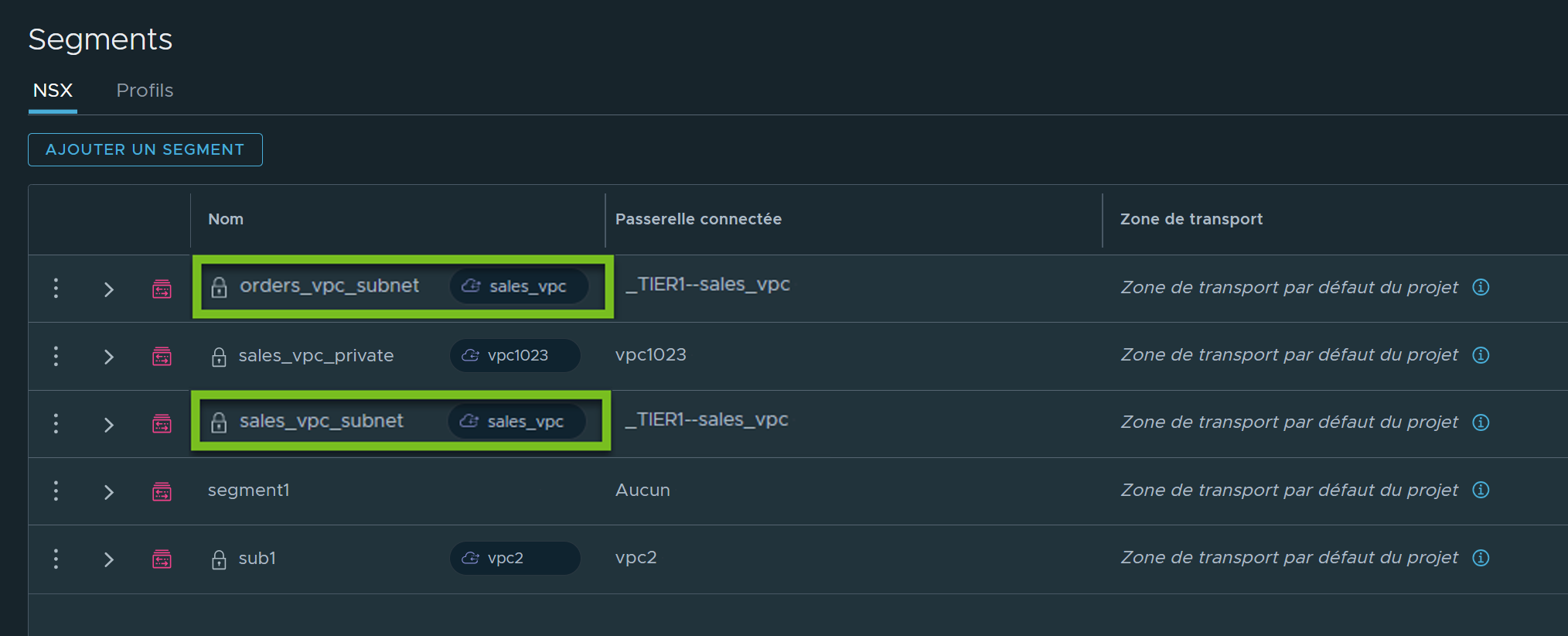
Cette capture d'écran montre deux segments créés par le système orders_vpc_subnet et sales_vpc_subnet. Ces segments représentent les sous-réseaux de sales_vpc et s'affichent en mode lecture seule sur la page Segments.
Que faire ensuite
Vous pouvez désormais commencer à attacher des VM de charge de travail au sous-réseau à l'aide de vSphere Client.
Les sous-sections suivantes expliquent brièvement certaines tâches que vous pouvez effectuer après la réalisation d'un sous-réseau dans un VPC NSX.
- Définir les ports de sous-réseau
-
Dans la boîte de dialogue Définir les sous-réseaux, sous la colonne Ports de sous-réseau, cliquez sur Définir, puis sur Ajouter un port de sous-réseau.
Le workflow d'ajout de ports sur un sous-réseau VPC NSX reste le même que pour l'ajout de ports sur un segment NSX. Pour en savoir plus, reportez-vous aux étapes d'ajout de ports de segment dans la section Créer un segment NSX.
- Afficher les statistiques IPAM des sous-réseaux VPC NSX
-
Développez les détails du sous-réseau et cliquez sur Afficher les statistiques IPAM. Au moment de la création du sous-réseau, si DHCP dans le VPC NSX est géré par NSX, la page statistiques IPAM affiche la plage de pools d'adresses IP DHCP.
Le système alloue automatiquement 100 % des adresses IP disponibles dans le sous-réseau à la plage de pools DHCP. Le système réserve quatre adresses IP du sous-réseau pour son utilisation interne. Le pool d'adresses IP statiques DHCP est vide et ne s'affiche donc pas sur la page Statistiques IPAM. Vous ne pouvez pas modifier la configuration du pool DHCP géré par le système du sous-réseau VPC.
Par exemple :

Dans cette capture d'écran, sales_vpc_subnet est un sous-réseau privé avec la taille 16. La configuration DHCP de ce sous-réseau est automatiquement gérée par NSX. Le système réserve quatre adresses IP du sous-réseau pour son utilisation interne, par défaut. Par conséquent, les 12 adresses IP restantes sont automatiquement allouées à la plage de pools d'adresses IP DHCP (193.0.1.3-193.0.1.14). Les adresses IP sont attribuées dynamiquement aux VM de charge de travail sur le sous-réseau à partir de cette plage de pools DHCP.
Si vous préférez configurer manuellement les plages de pools DHCP pour les attributions d'adresses IP dynamiques et statiques dans le sous-réseau VPC, vous pouvez ajouter le sous-réseau dans le VPC NSX en exécutant l'API NSX suivante. Actuellement, l'interface utilisateur ne prend pas en charge la configuration DHCP manuelle des sous-réseaux VPC NSX.
PUT https://<nsx-mgr>/policy/api/v1/orgs/default/projects/<project-id>/vpcs/<vpc-id>/subnets/<subnet-id>/
Exemple de corps de demande :
{ "ipv4_subnet_size": 16, "access_mode": "Public", "resource_type": "VpcSubnet", "dhcp_config": { "enable_dhcp": true, "static_pool_config": { "ipv4_pool_size": 8 } } }Cet exemple de charge utile montre que vous avez créé un sous-réseau VPC NSX public de taille 16. Vous avez spécifié la taille du pool d'adresses IP statiques de huit. Par conséquent, sur le total de 12 adresses IP disponibles pour l'allocation aux charges de travail dans le sous-réseau VPC NSX, les quatre adresses IP restantes sont allouées au pool d'adresses IP DHCP pour une attribution IP dynamique.
Lorsque vous affichez la page Statistiques IPAM de ce VPC NSX, le système affiche l'utilisation de l'adresse IP du pool d'adresses IP DHCP et du pool d'adresses IP statiques.
Au moment de la création du sous-réseau, si DHCP dans le VPC NSX est aucun, la page Statistiques IPAM du sous-réseau affiche uniquement les informations sur le pool d'adresses IP statiques.
Au moment de la création du sous-réseau, si DHCP dans le VPC NSX utilise des serveurs DHCP externes, les statistiques IPAM ne s'affichent pas pour le sous-réseau.
- Afficher les statistiques de trafic des sous-réseaux VPC NSX
-
Développez les détails du sous-réseau et cliquez sur Afficher les statistiques du sous-réseau.
Pour afficher les statistiques de trafic pour le VPC NSX complet et non pour un sous-réseau spécifique du VPC, développez les détails du VPC NSX, puis cliquez sur Afficher les statistiques VPC.